Predvolené ikony Ubuntu vyzerajú skvele, ale ak ich chcete vylepšiť pomocou lesklej témy inšpirovanej systémom MacOS, ste na správnom mieste. V dnešnom tutoriále vám ukážeme podrobného sprievodcu inštaláciou témy ikony macOS Catalina.
Inštalácia ikon macOS Catalina na Ubuntu
Skôr ako začneme s procesom inštalácie, musíte sa ubezpečiť, že je váš systém aktuálny, a to pomocou nasledujúcich príkazov:
aktualizácia sudo apt
Stiahnite si macOS Catalina Icon Pack
Krok 1. Balík ikon je k dispozícii na stiahnutie na webovej stránke „Gnome-look“.
Krok 2. Posúvajte sa nadol, kým nenájdete sekciu na stiahnutie.
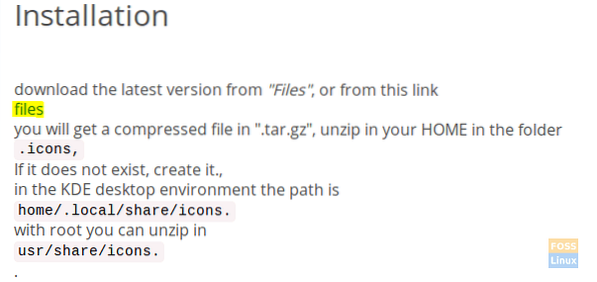
Krok 3. Teraz budete presmerovaní na stránku na stiahnutie. Na tejto stránke sú dva súbory na stiahnutie:
- "Os-Catalina-Night.".decht.xz ”-> Toto pre ikony tmavého štýlu.
- "Ikony Os-Catalina.".decht.xz ”-> Toto pre ikony v klasickom alebo štandardnom štýle.
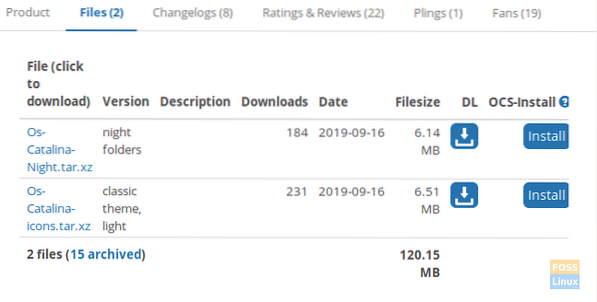
Vyberte si ten, ktorý potrebujete, a stiahnite si ho.
Krok 4. Po výbere štýlu macOS Catalina by mal byť váš balíček o niečo dostupný. Pokračujte stlačením tlačidla Stiahnuť.
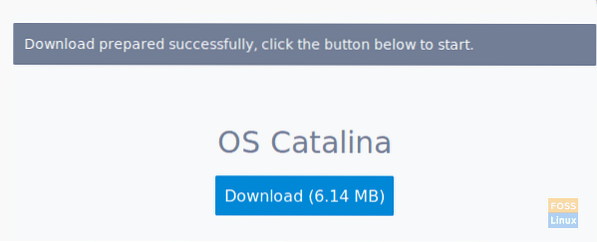
Krok 5. Po úspešnom dokončení sťahovania môžete otvoriť okno terminálu a prejsť na K stiahnutiu adresár.
cd na stiahnutie
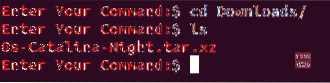
Krok 6. Ďalej pomocou nasledujúceho príkazu rozbalíme archív sťahovania.
tar xvf Os-Catalina-Night.decht.xz

Krok 7. Po úspešnom dokončení extrakcie nájdete nový adresár. Tento adresár obsahuje ikony.
je

Krok 8. Teraz na inštaláciu ikon existujú dve metódy, poďme preskúmať tieto dva spôsoby:
Metóda 1: Inštalácia ikon pre aktuálneho používateľa.
Vytvorte adresár v aktuálnej domácnosti používateľa pomocou nasledujúceho príkazu:
mkdir -p / home / hendadel /.ikony

Ďalej presunieme ikony do novovytvoreného adresára.
mv Os-Catalina-Night / home / hendadel /.ikony /

Ak chcete zaistiť úspešné premiestnenie systému macOS Catalina, použite nasledujúci príkaz.
ls / home / hendadel /.ikony | grep 'Catalina'

Metóda 2: Nainštalujte ikony pre všetkých používateľov systému
Ak chcete používať ikony pre všetkých používateľov systému, budete ich musieť presunúť do priečinka '/ usr / share / icons' pomocou nasledujúceho príkazu:
sudo mv Os-Catalina-Night / usr / share / icons /

Na zabezpečenie úspešného presunu použite nasledujúci príkaz.
ls / usr / share / icons / | grep 'Catalina'

Krok 9. Teraz, aby sme povolili ikony, musíme najskôr nainštalovať nástroje gnome tweak pomocou nasledujúceho príkazu:
sudo apt nainštalovať gnome-tweak-tool
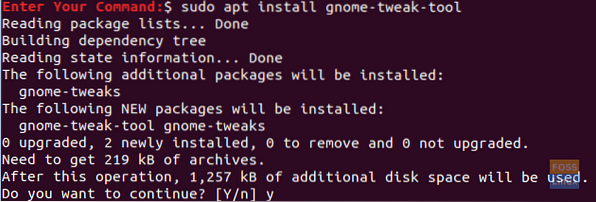
Krok 10. Nástroje gnome tweak otvoríte pomocou nasledujúceho príkazu z terminálu:
gnome-vychytávky

Nástroj gnome tweak bude vyzerať ako nasledujúca snímka obrazovky:

Krok 11. Otvor Vzhľad kartu z ľavého panela. Potom na pravom paneli vyhľadajte ponuku ikon, otvorte ju, vyhľadajte nové ikony a vyberte ju.
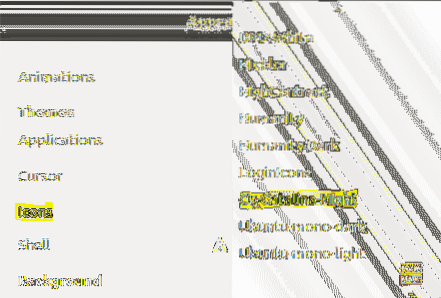
Teraz sa môžete pozrieť na svoje nové ikony macOS Catalina!
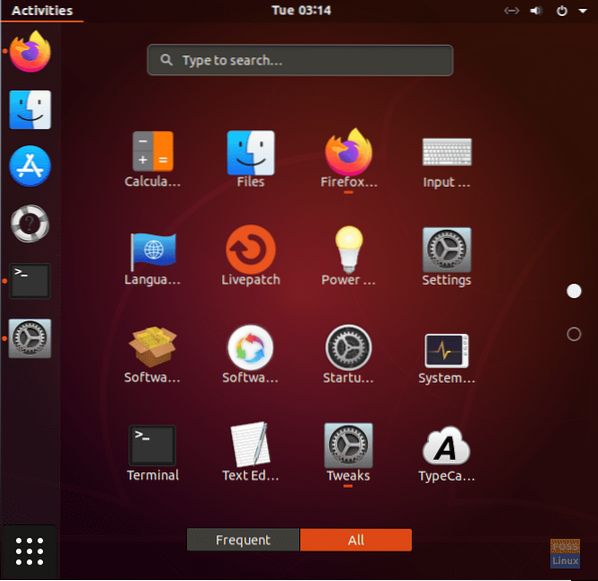
Užite si svoj nový vzhľad pracovnej plochy!
 Phenquestions
Phenquestions


